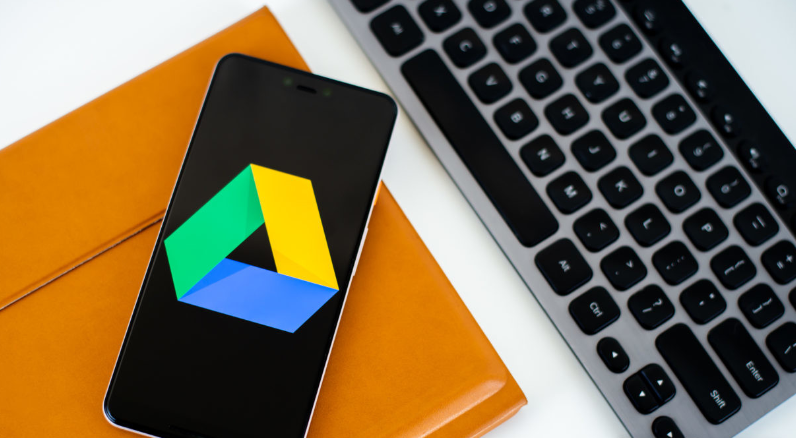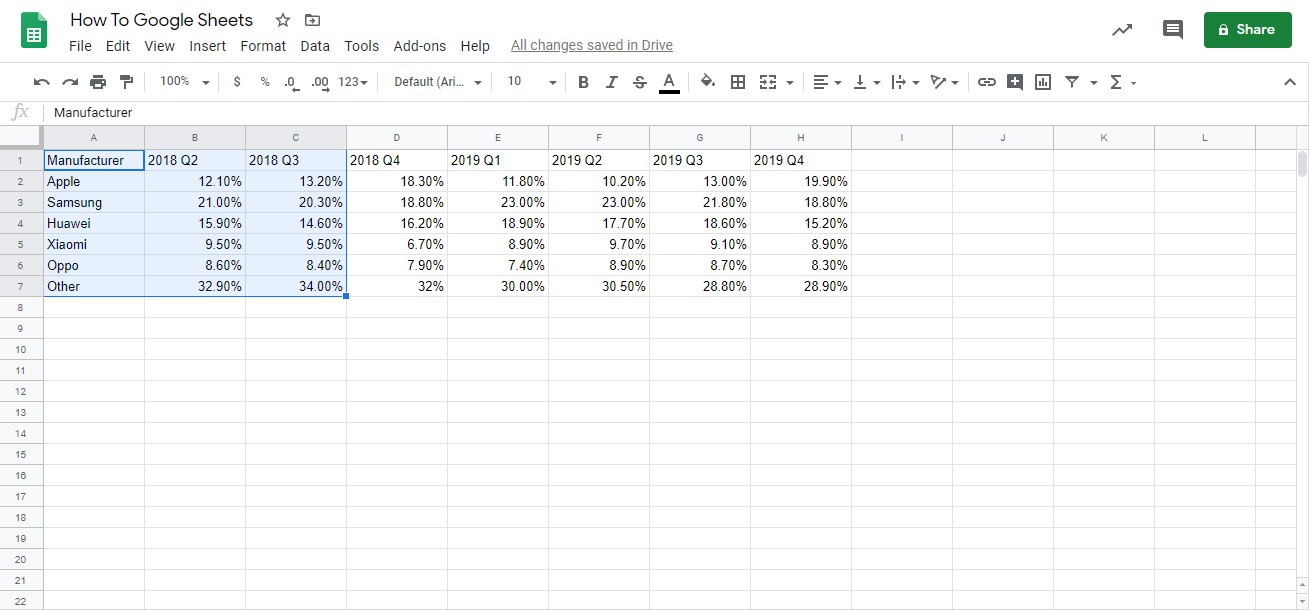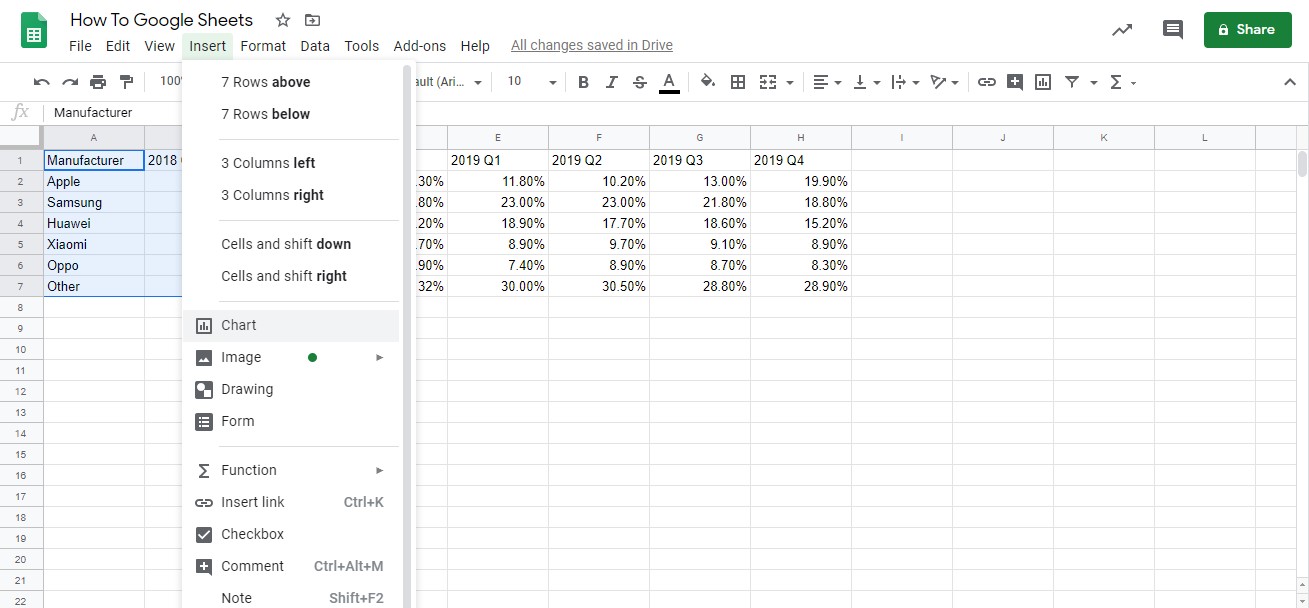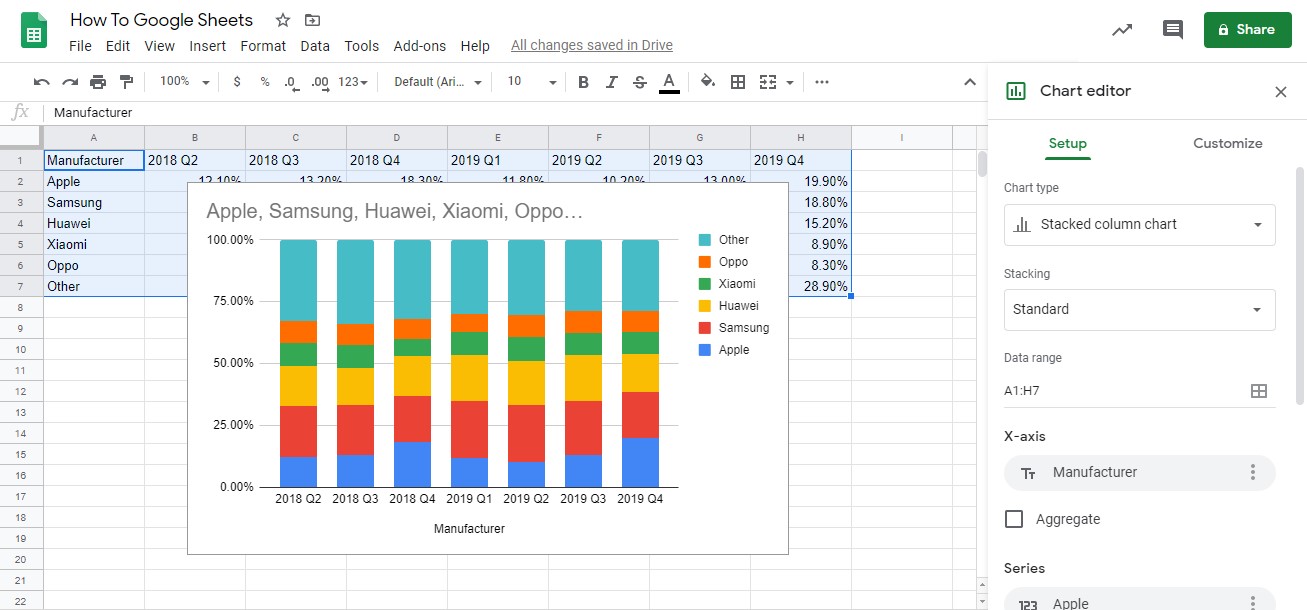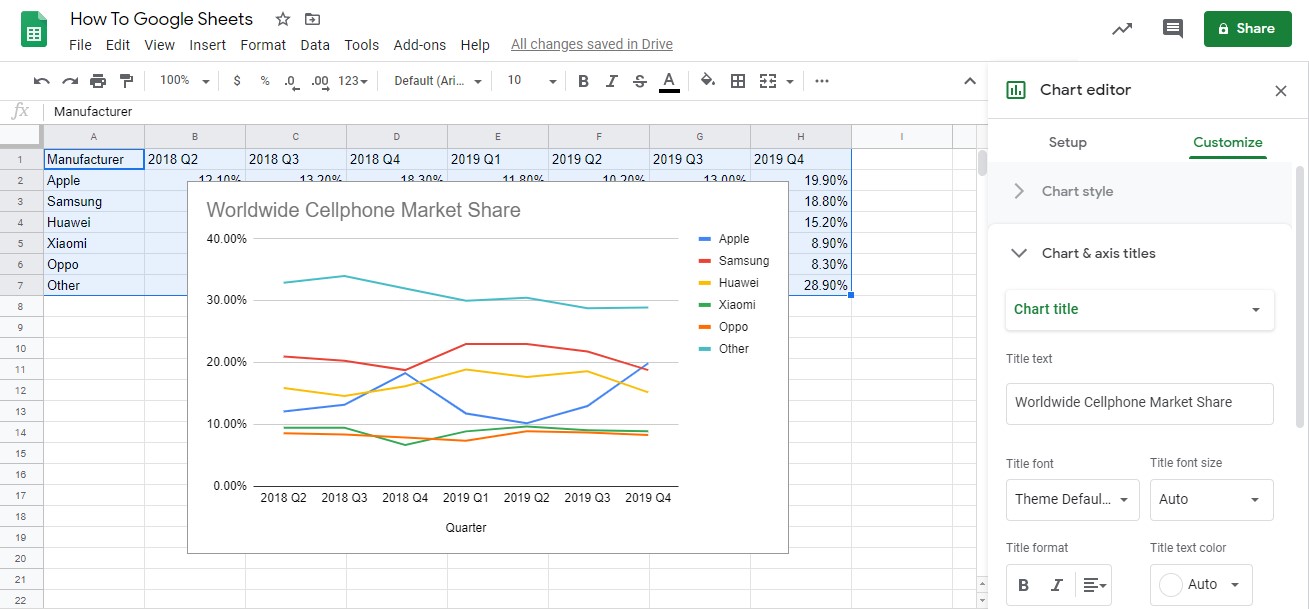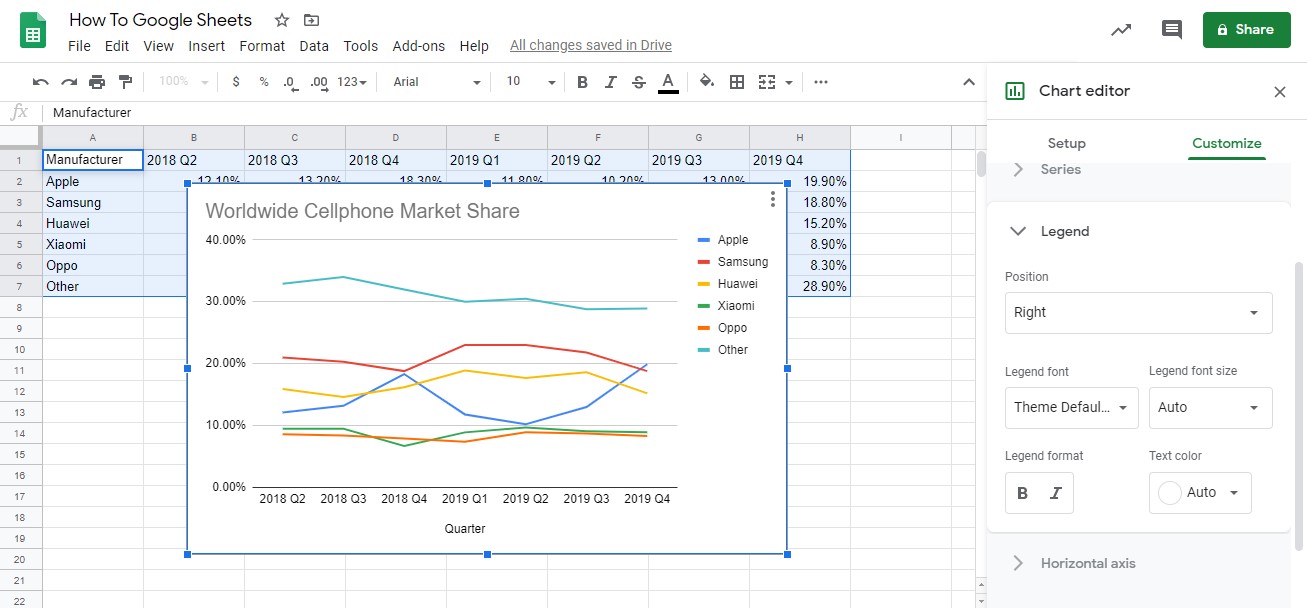برنامه گوگل شیتس، جایگزین مناسبی برای برنامه مایکروسافت اکسل به شما می رود. این برنامه، گزینه های مشابه اکسل را ارائه می دهد، البته در فضای ابری. اما خواندن و فهمیدن صفحات بزرگ از داده ها، کار آسانی نخواهد بود. در این مطلب قصد داریم به شما برای رسم نمودار در گوگل شیتس کمک کنیم تا اطلاعات خود را به شکلی ساده تر، ارائه دهید.
فرآیند ایجاد نمودار در گوگل شیتس، شبیه به اکسل است، البته در اینجا با دکمه های متفاوتی طرف هستید.
چگونه یک نمودار در گوگل شیتس (Google Sheets) رسم کنیم؟
۱- همانند رسم نمودار در اکسل، اولین کاری که انجام می دهید انتخاب داده ها است. بالاخره، هیچ فردی به یک نمودار خالی از اطلاعات نیازی ندارد.
۲- اکنون وارد تب Insert شوید (بین View و Format) و پایین بیایید تا به گزینه Chart برسید. دکمه Chart به شما امکان دسترسی به نمودار ها را می دهد.
۳- حتماً تاکنون متوجه شده اید که نمودار های این برنامه در حالت پیشفرض، به صورت ستونی هستند. شاید این نوع نمودار برای همه مناسب نباشد. به همین دلیل به بخش Chart Editor در سمت راست می رویم تا همه چیز را طبق سلیقه خود تغییر دهیم.
- نمودار دایره ای بهترین گزینه برای نشان دادن درصد است. اما برای بازه های زمانی مختلف مناسب نیست.
- برای نشان دادن فراوانی داده ها، نمودار میله ای بهترین گزینه است. البته بسته به داده های ما، ممکن است گاهی، بیش از حد پیچیده شود.
۴- اولین تنظیماتی که باید تغییر دهیم این است که یک نمودار خطی (Line Chart) انتخاب کنیم. این به ما کمک می کند که افزایش و کاهش سهم یک تولید کننده از بازار را به خوبی نشان دهیم. البته خود گوگل هم بر اساس داده های شما، پیشنهاد هایی را برای نوع نمودار می دهد.
۵- پس از اینکه نوع نمودار را انتخاب کردید، باید به بخش پایین بیایید تا ببینید، آیا محور های X و سری ها، با داده های شما همخوانی دارند یا خیر.
۶- آخرین مرحله این است که وارد تب Customize شوید. در این بخش می توانید عنوان یا رنگ نمودار یا قسمت های دیگر را شخصی سازی کنید. همچنین می توانید روی عنوان یا راهنمای مورد نظر کلیک کنید تا به منوی آن بروید.
حالا که با نحوه ساختن نمودار در گوگل شیتس آشنا شدید، وقتش رسیده که وارد این برنامه شوید و تمرین کنید.